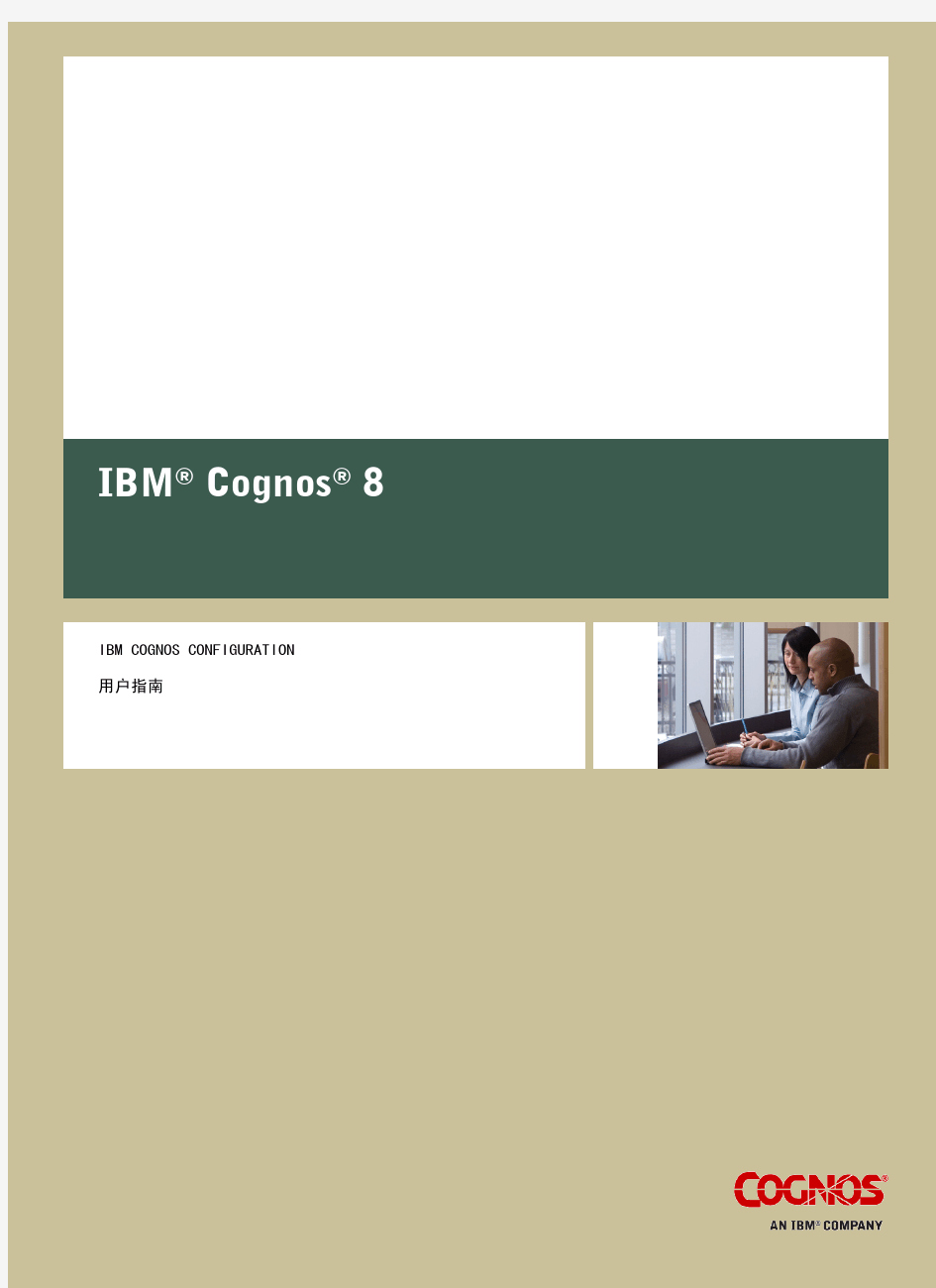
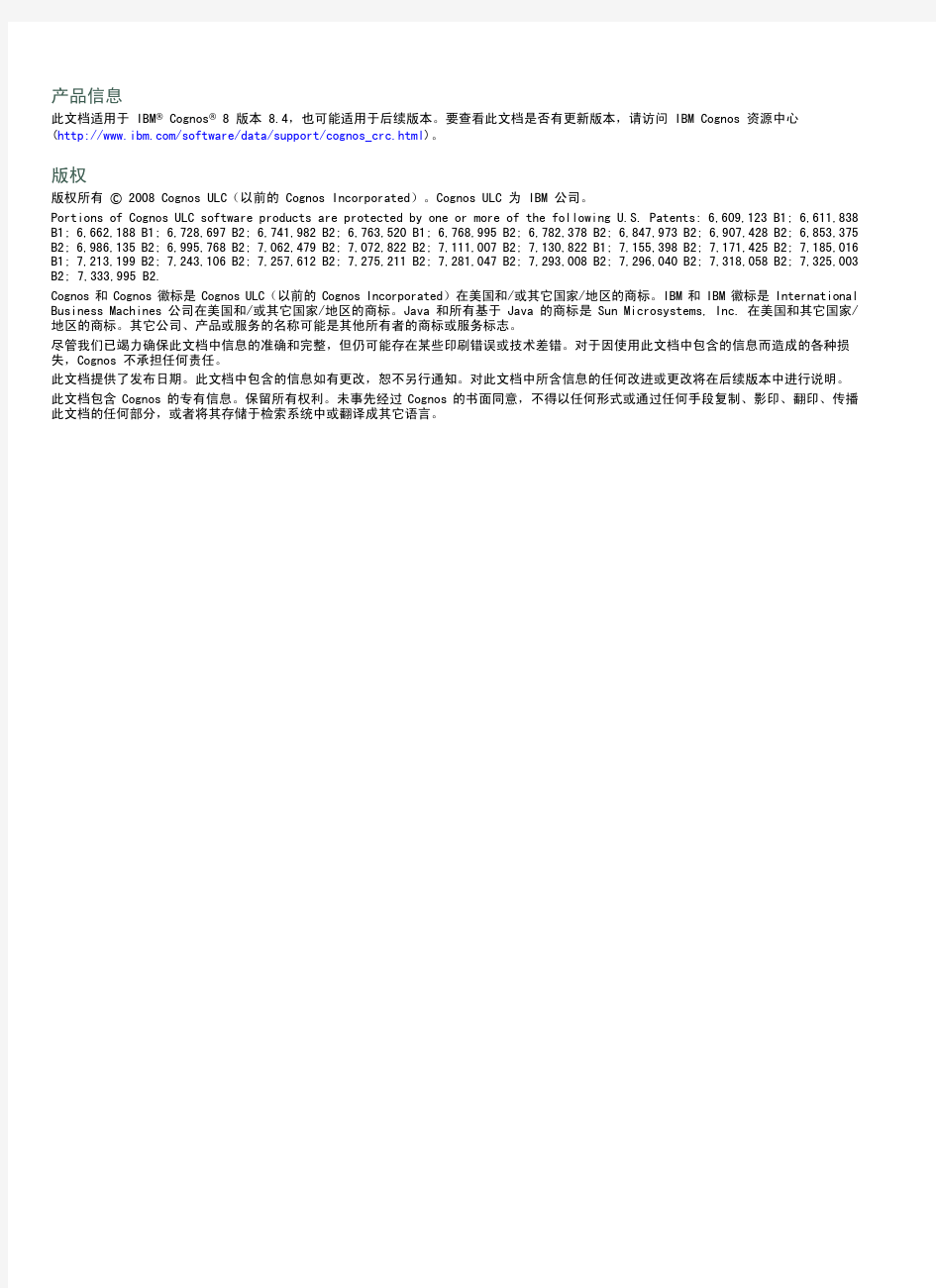
JToolpad代码生成工具使用说明文档 本文档是使大家能正确使用JToolpad工具,从而缩短开发时间,简化开发流程,生成规范且正确的代码。 1.打开JToolpad 如果本机有此工具则在开始菜单->所有程序中打开即可,若本机没有此程序,则可在局域网内找到,http://192.168.60.21/jtoolpad/ 点击链接即可打开工具。主界面如下:
打开已经编译好的pdm文件,即可导入数据结构
3配置属性 选择菜单中的模型选项,打开属性即可弹出如下对话框 1.应用代码:暂时无具体意义 2.Sysframework基本包名:是工具包的存放路径,随项目变化会相应的发生变化 3.应用基准包名:是具体的应用包的名称,比如上面的这个包platfrom下就会是具体的dto, web,service等 4.Java源代码目录:是具体的Java代码存放位置,此相必须指向component文件夹,在 component文件夹下就是相应的应用基准包名目录,如:component\com\ chinainsurance\application\platform\..... 5.Web应用根目录:是具体的web发布页面的存放位置,此项必须指向webapps文件夹, 在此文件夹下是具体的web发布路径。 配置好以上路径后确定即可。 注意:此项路径必须指向实际开发路径不能指向临时文件夹或备份文件夹。应为部分代码的生成是基于某些已经存在的文件而生成的,这点切记! 4生成代码方法 生成代码有两种方式: 第一种就是选择所需要的一个或多个表生成部分文件:方法是打开Tables的下来菜单,选中需要的一个或多个,在选中的这些表上点击右键,选择要生成的部分即可。
@echo off REM ******************************************* REM 批量创建文件脚本 REM 1 输入目标路径 REM 2 输入创建次数 REM ******************************************* echo ******************************************* echo 文件批量复制任意大小的文件脚本 echo 使用说明:将要创建的文件大小弄成0.txt文件并和自动生成大量文件工具.bat放到同一个目录下 echo 之后运行bat文件,系统就会copy与0.txt文件一样大小的文件,如果创建3次,名字就依次是1.txt,2.txt,3.txt echo 示例说明: echo 目标文件夹[d:\test] echo 创建次数[3] echo 总生成文件[d:\test\1.txt] echo [d:\test\2.txt] echo [d:\test\3.txt] echo ******************************************* :again_input set /p dest=请输入目标文件夹: set /p coun=请输入创建总次数: :again_yn set /p yn=是否确认输入信息Y/N: if %yn%==y goto cont_copy if %yn%==Y goto cont_copy if %yn%==n goto again_input if %yn%==N goto again_input ECHO 输入错误,请重新输入! GOTO again_yn :cont_copy echo ******************************************* echo 正在创建文件,请稍等... echo ******************************************* set firTime=%time% set /a done = 1 :loop set /a left = %coun% - %done% echo 第%done%/%coun%次循环...
J T o o l p a d代码生成工具使用说明文档
JToolpad代码生成工具使用说明文档 本文档是使大家能正确使用JToolpad工具,从而缩短开发时间,简化开发流程,生成规范且正确的代码。 1.打开JToolpad 如果本机有此工具则在开始菜单->所有程序中打开即可,若本机没有此程序,则可在局域网内找到,http://192.168.60.21/jtoolpad/ 点击链接即可打开工具。主界面如下:
2.打开文件 打开已经编译好的pdm文件,即可导入数据结构
3配置属性 选择菜单中的模型选项,打开属性即可弹出如下对话框 1.应用代码:暂时无具体意义 2.Sysframework基本包名:是工具包的存放路径,随项目变化会相应的发生变 化 3.应用基准包名:是具体的应用包的名称,比如上面的这个包platfrom下就会 是具体的dto,web,service等 4.Java源代码目录:是具体的Java代码存放位置,此相必须指向component文 件夹,在component文件夹下就是相应的应用基准包名目录,如: component\com\ chinainsurance\application\platform\..... 5.Web应用根目录:是具体的web发布页面的存放位置,此项必须指向 webapps文件夹,在此文件夹下是具体的web发布路径。
配置好以上路径后确定即可。 注意:此项路径必须指向实际开发路径不能指向临时文件夹或备份文件夹。应为部分代码的生成是基于某些已经存在的文件而生成的,这点切记! 4生成代码方法 生成代码有两种方式: 第一种就是选择所需要的一个或多个表生成部分文件:方法是打开Tables 的下来菜单,选中需要的一个或多个,在选中的这些表上点击右键,选择要生成的部分即可。 第二种就是对整个数据结构都进行生成:选中Table,再选择模型菜单选项中的菜单生成即可。
自动生成C#代码 功能介绍 一键自动生成各种C#代码,可以节省大量的时间来做业务逻辑的代码,那些重复的代码就交给它去做吧,1分钟生成一个架构所有的基本代码。有了它开发项目的效率简直轻松多了。 ?可以生成3种不同架构的代码:简单三层结构;基于工厂模式三层架构;自定义结构模版 ?可以生成页面Html代码和页面.cs处理代码 ?支持父子表的(事务)的代码生成 ?可以自定义选择生成的字段 ?可以自由设定命名空间和实体类名 ?自动生成方法属性注释 ?支持对表和视图的代码生成 ?支持对多种类型数据库生成代码:如SQLServer2000/2005,Oracle,OleDb等 ?可以生成3种不同类型数据层: 基于SQL字符串方式,基于Parameter方式和基于存储过程方式的数据层 数据库服务器管理 类似SQLServer2005的管理界面,方便平常在代码编辑的时候想查看数据库的信息,并且可以很直观的查看字段类型,长度,主键,默认值等详细信息,省去了在代码和数据库管理器之间的来回切换,方便快捷。 ?可支持SQL Server2000/2005、Oracle、OleDb三种类型的数据库同时管理。 ?可以轻松浏览库,表,视图,存储过程的结构信息. ?可以查看存储过程和视图的定义脚本。 ?表的重命名,删除操作。
查询分析器 实现类似SQLServer2005的查询分析器的功能,方便编写代码时想进行数查询。 ?实现执行选中部分SQL语句。 ?实现关键字高亮。 ?支持F5快捷键执行语句。 ?实现打开现有脚本,保存当前脚本功能。 ?实现错误检测提示功能。 自动生成存储过程和SQL脚本 ?可以自动生成表的创建脚本。 ?可以自动生成表数据的插入脚本。 ?可以自动生成增、删、改、查等操作的存储过程脚本。 ?可以根据选定的数据库和表,进行多选批量生成。 ?支持在当前生成和导出脚本文件功能。 自动生成数据库文档 可以根据选定的数据库和表(可批量生成),可以生成字段的详细信息,包括默认值,描述等信息.生成相应的表结构文档,免去手工写文档和操作的麻烦。 Web项目文件发布
专利分析报告的名称 完成人:完成时间: 一.专利分析项目课题说明 二.技术概况说明 三.专利分析数据来源 通过大为软件公司的专利信息创新平台,从中国专利局,美国专利商标局,欧洲专利局世界专利数据库检索下载专利数据,其中中国的专利数据是从年至今的所有专利,美国专利数据为年至今的所有专利数据(公开数据和授权数据),欧洲专利局的专利数据包含了世界上多个主要国家的公开专利数据。 检索关键词及检索结果 数据筛选 对这件专利进行仔细研究,去除与本课题没有关系的专利后,剩余件最为相关的核心专利,以下的专利分析将以这些专利作为本次专利战略研究分析的基础。 四.专利分析方法说明 定量统计分析 对专利文摘数据中的各个著录项目中各个字段,如申请年份,专利申请人等进行统计分析。本专利分析课题主要进行了专利申请年度分析,了解总体专利申请量的年度变化趋势,了解行业技术发展方向;国家专利申请量分析,了解专利申请在各个国家地区的比例情况,分析各个主要竞争对手对国家、地区的市场重视程度,同时从侧面了解各个国家的技术实力的强弱对比(真正的技术实力强弱对比应该以申请人国为准);申请人的申请量分析,了解主要的竞争对手技术实力情况;发明人分析,了解行业内的主要技术专家。 定性技术分析 对专利申请的技术情况进行分析,主要是技术生命周期的分析(件数申请人数,件数发明人数)、技术分布的分析、自定义技术分类的分析等。 五.定量统计分析 .年度专利申请量变化趋势分析 统计分析每年的专利申请量变化情况,分析该领域内的全球专利申请量变化趋势,了解该领域技术的发展。由于同族专利的申请是同一件专利在不同的国家进行的申请,对专利分析会造成不准确的情况,在该分析的过程中已经将相关的同族专利排除掉,只统计专利申请的基础专利。利用专利专利信息创新平台,统计分析每年的专利申请量变化趋势得出下面的图表:
Axure生成规格说明书指南
1.文档说明 本文档主要是介绍如何通过Axure工具制作原型的过程中,生成规格说明书。文档主要包含2部分内容: 1)原型部件备注说明的配置; 2)生成规格说明书的配置; 2.原型部件备注说明的配置 本节点描述在制作原型过程中,有哪些关键元素是可以输出到规格说明书。1)在编辑区下方的【页面注释】:可用于对功能的描述。在页面注释中建议通过标记颜色和时间来却分不同修改版本的内容。 通过【管理注释】来添加不同修订版本的功能描述。
2)部件属性描述:定义部件的标签、类型、交互说明、约束与说明、必填、只读。(其中,脚注是根据部件编辑的先后顺序自动生成的,也可以人为调整脚注的数字) 字段说明:
字段名称描述 脚注根据部件编辑的先后顺序自动生成的序号。(如1,2, 3……) 标签定义部件的名称。 类型定义部件的类型。(如文本框、下拉框、按钮等等) 交互说明如该部件涉及交互操作,描述该交互过程、前提条件以及 影响效果。 约束与说明描述该部件信息涉及哪些约束或限制 必填描述该部件信息是否必填内容。(是/否) 只读描述该部件信息是否只读内容。(是/否) 但是由于默认的并非以上字段(除脚注和标签外),所以通过【自定义】(下图默认为【字段】选项卡)来定义自己所需要的字段。
如果需要多个版本的字段说明,则可以切换【视图】选项卡,添加自己所需要的选项卡。 3)功能流程描述
如果功能比较复杂需要辅助流程图说明,可在该功能原型下增加一个子页面,用于流程图制作。站点地图结构如下: 流程图的详细描述可在【流程图】页面的页面注释中补充。 3.生成规格说明书的配置 本节点描述如何配置生成规格说明书。 1)常规 用于指定文档的输出路径。
本人从网上收集整理的几个需求管理工具 - 项目管理 需求是研发团队工作的起点,很多研发团队的开发过程混乱的源头都在于需求管理没有做好。这里是本人收集整理的几个需求管理系统,希望对大家有点帮助。 Rational RequisitePro Rational RequisitePro是一个强大、易用、集成的需求管理产品。而通过与Rational 系列软件产品的广泛集成,大大扩展了RequisitePro及其他产品的功能,给软件工程生命周期内的各个阶段都提供了强大、方便的信息查询、跟踪、管理功能。从而能够促进更好的团队沟通、帮助管理变更和评估变更的影响,帮助验证所有的规划需求被交付物所满足、降低项目风险。 网址:http://www-01.ibm/software/awdtools/reqpro/ IBM Rational DOORS IBM Rational DOORS前身是大名鼎鼎的Telelogic DOORS,被IBM收购后更名为IBM Rational DOORS。DOORS 是最老牌的企业需求管理套件,通过使用DOORS/ERS,可以帮助企业更有效地进行沟通并加强协作与验证,从而降低失败的风险。通过对整个组织实施多种需求管理的方法,可以使项目的管理更加透明。它可以使企业跨越地域与组织的边界来按国际化的方式运行。 网址:http://www-01.ibm/software/awdtools/doors/ 青铜器RDM
青铜器RDM是IPD+CMMI+Scrum一体化研发管理解决方案,针对需求管理,涵盖需求的全生命周期管理,从市场客户需求收集(创意管理)、产品路线图(Roadmap)定义、产品特性需求、产品设计需求与规格、项目开发Build划分(迭代划分)、测试用例库、测试计划、测试执行、缺陷跟踪、全方位的需求跟踪矩阵RTM;同时实现Scrum 开发模式,基于项目需求直接生成项目任务,实现基于需求和缺陷的迭代开发模式;全面实现了IPD、CMMI、Scrum业界主流研发管理框架的需求管理要求。 网址:http://cnrdm/index.php/zh_cn/Product/18.html
电子书制作软件比较,电子书制作工具大全介绍 电子书是新媒体时代的产物,人们对电子书制作的需求如今越来越多。市面上有不少电子书制作软件,在此整理了一份电子书制作软件大全,以供大家参考选用。 一、名编辑电子杂志大师 1.一款集编辑与转换于一身的企业级电子杂志制作软件,操作简单,功能丰富,更新速度快,做出来的电子书效果大气精美又独特,很多政府、企业、媒体、公司都用它,非常适合用于工作。 2.货真价实的PDF翻页电子杂志转换软件,只需导入PDF或图片文件并在软件中进行一些简单的设置,就能轻松导出具有真实书一样翻页效果的精美电子杂志,原有PDF的超和书签功能也会保留。当然,不用导入PDF或图片也能直接制作电子杂志,跟做PPT一样。 3.能生成多达五种格式文件:HTML网页版(基于flash)、HTML5手机在线版和离线版、EXE电脑离线版、Mac APP和FBR格式,满足用户不同的输出需求。
4.提供许多逼真精美的模板,可根据需要自定义设置封面边框、硬皮封面、书本厚度、页面之间的阴影效果、翻页方式(包括仿真翻页和左右滑动翻页)等等。 5.基础功能多样,比如添加文本、图形、图片、视频、音频、flash、动态文字、密码、书签、目录、超等等。 6.可以制作发布几乎所有类型的电子出版物,比如多媒体杂志、产品手册、企业宣传册、政府宣传册、报纸、商业手册、公司报告、时事报道、通讯、教育书籍、互动书籍、销售目录等等。 7.分为免费版和付费企业版:免费版只能输出12页,且每一页上都带有名编辑的LOGO;付费企业版在输出上不受页数限制,且无软件水印。 二、云展网
1.中国增长最快的数字文档展示化阅读平台,拥有众多读者和出版商在此分享有价值的数字文档,容主题涉及时尚、生活、艺术、体育、娱乐、科学等方面。 2.操作简单,在线上传PDF转换为逼真的3D翻书式电子杂志只需短短3分钟,然后会收到电子书及二维码,无需其他软件。 3.支持添加、背景音乐等富媒体,也可自定义工具栏、外观、背景和LOGO等。 4.支持手机、平板和电脑阅读,可以嵌入到阅读,也可以把放在上,或者可通过微信微博等分享让读者无需登录账号就可通过手机、平板和电脑阅读电子文档。 5.适合用于微信推广在微信展示,可将云展网电子杂志作为H5微杂志发布到微信公众号或分享到微信朋友圈。 三、iebook
22个实用在线制作图表工具 习惯了ms office制作图表,也习惯了为它断断续续打补丁。在线制作图表工具用得不多,在信息终端越来越多元化的现在,在线工具的作用会越来越大。下面是我们翻译的文章: 你有过需要制作简洁美观的图表,但却只有浏览器这个工具的遭遇吗?图表能有效地展示事物之间的联系,但是手上没有你喜爱的制作软件时,怎样制作会是大挑战。 此文中,我们选出一些最好的在线图表制作应用工具,其能快速地创作出各种各样的图表。它们大部分易上手,也不用担心显示效果。输出结果就像下面的示意图一样精彩。 Rich Chart Live 在你的浏览器上创造出精彩悦目的flash图表
DIY Chart DIY(do it yourself/自己制作) chart(图表)是一个简单高效的在线工具,可以用任何脚本语言将静态或动态数据生成交互图表。 Online Chart Generator 最好的在线生成图表工具,可以快速地制作出迷人的3D效果
https://www.doczj.com/doc/cd8954460.html, https://www.doczj.com/doc/cd8954460.html,把在线数据可视化的复杂性拆卸了。它提供简单常见互动的在线图表生成器。 ChartGo chartGo通过让用户粘帖数据到图表数据区并点击生成按钮来快速在线制作图表。
Create A Graph 在这个网站上你可以制作一个细节丰富的图表,可预览,可打印,可下载,可email你的作品。
JS Charts JS charts是一个javascript图表生产工具(需要或不需要编写代码的知识)。用JS charts在各种条形图、饼形图、简单的线性图模板中可很容易地制作出图表。 Pie Chart Tool Pie Chart Tool根据你提供的数据生产一个饼形图。你所需做的是输入数据和类别名。 Piecolor Piecolor是各种颜色制作饼形图的工具。
ps工具作用介绍大全 位图:又称光栅图,一般用于照片品质的图像处理,是由许多像小方块一样的"像素"组成的图形。由其位置与颜色值表示,能表现出颜色阴影的变化。在PHOTOSHOP主要用于处理位图 矢量图:通常无法提供生成照片的图像物性,一般用于工程持术绘图。如灯光的质量效果很难在一幅矢量图表现出来。 分辩率:每单位长度上的像素叫做图像的分辩率,简单讲即是电脑的图像给读者自己观看的清晰与模糊,分辩率有很多种。如屏幕分辩率,扫描仪的分辩率,打印分辩率。 图像尺寸与图像大小及分辩率的关系:如图像尺寸大,分辩率大,文件较大,所占内存大,电脑处理速度会慢,相反,任意一个因素减少,处理速度都会加快。 通道:在PHOTOSHOP中,通道是指色彩的范围,一般情况下,一种基本色为一个通道。如RGB颜色,R为红色,所以R通道的范围为红色,G为绿色,B为蓝色。 图层:在PHOTOSHOP中,一般都是多是用到多个图层制作每一层好象是一张透明纸,叠放在一起就是一个完整的图像。对每一图层进行修改处理,对其它的图层不含造成任何的影响。 图像的色彩模式: 1)RGB彩色模式:又叫加色模式,是屏幕显示的最佳颜色,由红、绿、蓝三种颜色组成,每一种颜色可以有0-255的亮度变化。 2)CMYK彩色模式:由青色Cyan、洋红色Magenta、禁用语言Yellow。而K取的是black最后一个字母,之所以不取首字母,是为了避免与蓝色(Blue)混淆,又叫减色模式。一般打印输出及印刷都是这种模式,所以打印图片一般都采用CMYK模式。 3)HSB彩色模式:是将色彩分解为色调,饱和度及亮度通过调整色调,饱和度及亮度得到颜色和变化。4)Lab彩色模式:这种模式通过一个光强和两个色调来描述一个色调叫a,另一个色调叫b。它主要影响着色调的明暗。一般RGB转换成CMYK都先经Lab的转换。 5)索引颜色:这种颜色下图像像素用一个字节表示它最多包含有256色的色表储存并索引其所用的颜色,它图像质量不高,占空间较少。 6)灰度模式:即只用黑色和白色显示图像,像素0值为黑色,像素255为白色。 7)位图模式:像素不是由字节表示,而是由二进制表示,即黑色和白色由二进制表示,从而占磁盘空间最小。 ___________工____________具_____________用_____________法_____________ 移动工具,可以对PHOTOSHOP里的图层进行移动图层。 矩形选择工具,可以对图像选一个矩形的选择范围,一般对规则的选择用多。 单列选择工具,可以对图像在垂直方向选择一列像素,一般对比较细微的选择用。 裁切工具,可以对图像进行剪裁,前裁选择后一般出现八个节点框,用户用鼠标对着节点进行缩放,用鼠标对着框外可以对选择框进行旋转,用鼠标对着选择框双击或打回车键即可以结束裁切。 套索工具,可任意按住鼠标不放并拖动进行选择一个不规则的选择范围,一般对于一些马虎的选择可用。
Doxygen使用讲解及注释格式 1Doxygen简介 Doxygen是一种开源跨平台的,以类似JavaDoc风格描述的文档系统,完全支持C、C++、Java、Objective-C和IDL语言,部分支持PHP、C#。注释的语法与Qt-Doc、KDoc和JavaDoc 兼容。Doxygen可以从一套归档源文件开始,生成HTML格式的在线类浏览器,或离线的LATEX、RTF参考手册。 Doxygen 是一个程序的文档产生工具,可将程序中的特定注释转换成为说明文档。通常我们在写程序时,或多或少都会写上注释,但是对于其它人而言,要直接探索程序里的注释,与打捞铁达尼号同样的辛苦。大部分有用的注释都是针对函数,类别等等的说明。所以,如果能依据程序本身的结构,将注释经过处理重新整理成为一个纯粹的参考手册,对于后面利用或维护这份程序代码的人而言将会减少许多的负担。对于未归档的源文件,也可以通过配置Doxygen 来提取代码结构。或者借助自动生成的包含依赖图(includedependency graphs)、继承图(inheritance diagram)以及协作图(collaborationdiagram)来可视化文档之间的关系。 一个好的程序设计师,在写程序时,都会在适当的地方加上合适的注释。如果,能够在撰写注释时,稍微符合某种格式,接着就可以通过一个工具依据程序结构及注释产生出漂亮的文档,这将令程序设计师从繁重的文档编写工作中解脱出来。Doxygen 就是这样的一个工具。在写注释时,按照它所制订的一些规则编写,接着就可以产生出漂亮的文件了。因此,Doxygen 的使用可分为两大部分,首先是特定格式的注释撰写,第二便是利用Doxygen 的工具来产生文档。本文将对Doxygen 的常用功能做一个入门介绍,更多功能或完整支持请参考Doxygen的用户手册。 2目的 本文档旨在介绍doxygen的使用及统一代码注释,编写出符合doxygen要求的良好的代码注释风格,并可以利用doxygen生成代码文档,提高后续维护人员维护代码的难度,并提高代码的可读性。 本文档为基于《郑州云涌嵌入式程序规范第一版.doc》,不涉及变量命名、缩进等要求,仅涉及注释部分的格式,指出统一风格的Doxygen可识别的注释格式,作为其补充和修订。